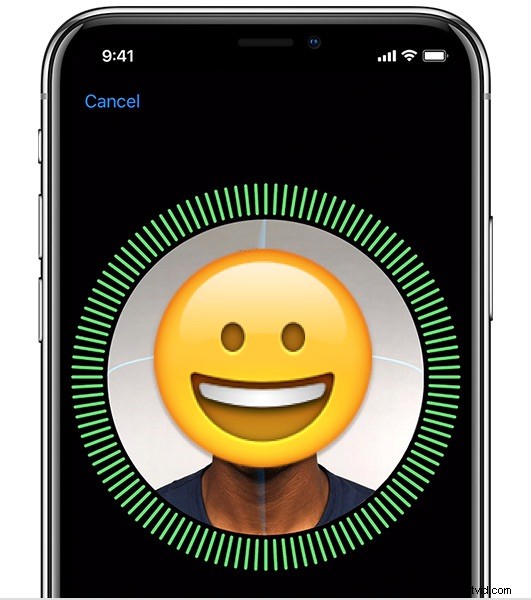
iPhoneでFace IDを一時的に無効にしたいですか? iPhone 12、iPhone 12 Pro、iPhone 12 Mini、iPhone 11、iPhone 11 Pro、iPhone X、XS、iPhone XR、iPhone XS Max など、Face ID を搭載した iPhone モデルの場合、Face ID をすぐにオフにしたい場合があります。顔認識を使用してデバイスのロックを解除できないようにします。さまざまな方法で機能を無効にする方法を紹介します。
Face ID が完全にオフになるわけではありません。パスコードが正しく入力されるまで Face ID が一時的に無効になるだけです。再度ロックされると、Face ID は自動的に再び有効になります。 Face ID を完全にオフにしたい場合は、iOS のシステム設定から行う必要があります。代わりに、iPhone 12、iPhone 11、iPhone 12 Pro、iPhone 11 Pro、iPhone X、iPhone XR、iPhone XS、iPhone XS Max で Face ID を一時的に無効にすることに焦点を当てています。 /P>
実際には、Face ID が一時的に無効になるさまざまな方法があり、意図的に開始できる方法もあれば、特定の条件下で自動的に発生する方法もあります。
iPhone で Face ID を一時的に無効にする方法
おそらく、Face ID を一時的に無効にする最も簡単な方法は、ボタンを押すテクニックを使用することです:
- [電源を切る] 画面が表示されるまで、いずれかの音量ボタンと電源ボタンを 1 ~ 2 秒間押し続けます
- 電源オフ画面が表示されたらすぐに、ボタンを押すのをやめます *
- [キャンセル] ボタンをクリックして電源オフ画面を閉じ、Face ID を無効にします
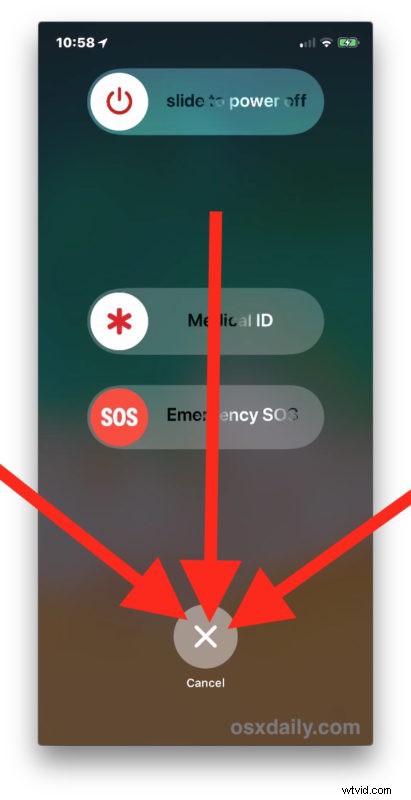
iPhoneの電源を切る画面が表示されたら、ボタンを離す必要があります。通常、電源オフ画面が表示されるまでに 1 ~ 2 秒かかります。これは、Face ID が一時的にオフになることを示しています。
ただし、ボタンを押すと、スクリーンショットの撮影、iPhone の再起動、緊急 SOS 呼び出しのトリガーなど、iPhone X でも他の多くのアクションが実行されることに注意してください。
* 警告 :これは重要です。ボタンを長押ししないでください。そうしないと、緊急 SOS が自動的にトリガーされます .緊急 SOS のトリガーは、音量ボタンと電源ボタンを長押しすることでかなり簡単に開始できます。その場合、微妙ではありません。大きなサイレン音が鳴り、3 からカウントダウンしてから、地元の緊急サービスに電話をかけます。はい、119 番通報しますので、Face ID を無効にしようとしているだけなら、誤って通報しないでください。さまざまな人々が誤って緊急 SOS をトリガーし、緊急サービスが自宅や場所に現れたというさまざまな報告がオンラインで行われているため、そうしないでください!
Face ID を一時的に無効にするその他の 5 つの方法
Apple によると、Face ID が一時的にそれ自体を無効にする方法は他にもあります。その中には、Face ID による認証に繰り返し失敗するなど、必要に応じて自分で Face ID をオフにするために使用できるものもあります。
- 顔認証に 5 回連続で失敗すると、Face ID の試行に 5 回失敗すると、機能が無効になります
- iPhone を再起動するか、以前にシャットダウンした iPhone X の電源を入れます。ボタン シーケンスを使用するか、デバイスの iOS 設定の [シャットダウン] メニューを使用して、iPhone を再起動できます
- 端末をロックして 48 時間以上使用しない
- 「iPhone を探す」を使用してリモートで iPhone をロックすると、Face ID が無効になります
- iPhone をアイドル状態のままにし、6 日半パスコードでロックを解除せず、過去 4 時間以内に Face ID でロックを解除しない
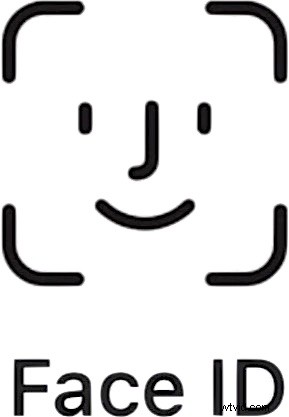
前述のように、iPhone の iOS 設定アプリに移動してから Face ID に移動し、トグル スイッチで機能をオフにすることで、Face ID を完全に無効にすることもできます。ただし、これはすべてのユーザーにとって望ましいとは限りません。 Face ID を完全にオフにすると、iPhone のロックを解除してアクセスするにはパスコードを正しく入力する必要があります。これは、Touch ID を完全にオフにした場合に iOS デバイスにアクセスするためにパスコードを入力する必要があるのと同様です。
iPhone で一時的に Face ID を無効にしたい人がいる理由は?おそらく、子供、パートナー、友人、人、法執行機関、配偶者、または他の人であろうと、誰かがあなたの iPhone をあなたの顔にかざしてロックを解除し、デバイスにアクセスできるようにしたくないでしょう。または、デモンストレーションなどの目的でデバイスを見たり使用したりしているときに、意図せずにデバイスのロックを解除したくない場合もあります。または、その特定のアクセス試行にパスコードを使用したいだけかもしれません.いずれにせよ、iPhone で Face ID を一時的に無効にする方法がわかったので、必要に応じて必要なときに使用してください!
はい、この記事は iPhone を対象としていますが、同じ方法で iPad の Face ID を一時的に無効にすることもできます。
